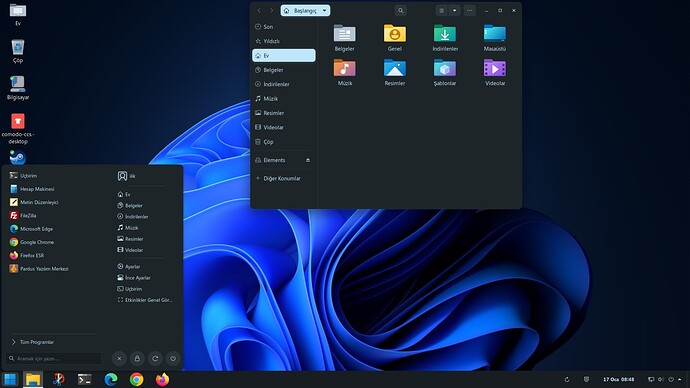Merhabalar
Arkadaşlar Pardus’un Gnome grafik ekranlı masaüstü sürümünü kullananlar için en temel, en basit, en kolay ve kafa karıştırıcısız bir rehber hazırladım. Forumda daha önceden açılan bazı konular var fakat temel seviyeye hitap etmiyor. O konular:
( Nasıl Kişiselleştirbilirim )
( Masaüstüm nasıl? )
Pardus’la yeni tanışan veya bir şekilde linux öğrenmek isteyip alışılmış Windows ortamına da haricen ulaşmak isteyen kullanıcılar bu rehbere göre sorunsuz bir kişiselleştirme yapacaktır. Özellikle yeni kullanıcılar için çok düz ve açıklayıcı ifadelerle yapılacak adımları sıraladım. Daha önceden de belirttiğim gibi ( Pardus Eğitim Sürümü - Eleştiri ve Öneriler - hosmanilik tarafından #6 ) Pardus’a ve Linux’a kullanıcının adapte olması beraberinde yükseliş ve referans çekecektir. Olayı bu açıdan değerlendirirseniz eğer sevinirim.
Dosyalar verdiğim OneDrive linkinden temin edilebilir. İşlemleri metin dosyasında da belirttiğim fakat forumda arama verisi oluşsun diye buraya da ekleyeceğim.
Dosya Linki: Microsoft OneDrive - Access files anywhere. Create docs with free Office Online.
//Linux Ubuntu (Pardus) için Görsel ve Davranışsal Kişiselleştirme İşlem Notları
//Haydar Osman İLİK (instagram.com/@hosmanilik)
//Son Güncelleme: 17.01.2023 - 00:17
Öncelikle Chrome veya Firefox’tan “https://extensions.gnome.org/” adresine gidiyoruz. Site, sayfa üst kısmında mavi çerçevede eklenti yüklemelisin uyarısı verecek bunu takip ederek eklentiyi tarayıcımıza kuruyoruz. Tavsiyem tarayıcıyı kapat-aç yapın. Sonra tekrar siteye girerek “User Themes” diye aratıp sayfasına giriyoruz. Sağ tarafta ON/OFF butonu var ON yapıyoruz.
Bu arada extensions.gnome eklenti apisi desteklenmiyor gibi uyarı veriyorsa sorun yok devam edin fakat kırmızı çerçevede hata alıyorsanız silin tekrar kurun.
Sistemde kurulu tüm araçları görmek için şu adrese bakabilirsiniz:
https://extensions.gnome.org/local/
Link kısayollarını ve görsel destekleri dosya içine koydum ordan da direkt ulaşabilirsiniz.
Tema, İkon ve Yazı Tipi Dosya Konumları:
Dosya Yöneticisini açarak “Başlangıç”, “Ev” gibi tabirlerle belirtilen kullanıcı klasörüne gelin. Burda Müzik, Resim, İndirilenler gibi klasörler olacak. Linux’ta nokta ile başlayan klasörler gizli klasördür. Bunun için kullandığınız dosya yöneticisi ayarlarından “Gizli Dosyaları Göster” seçeneğini açın. Yoksa size verdiğim klasörleri de onları taşıyacağımız klasörleri de göremeyebilirsiniz.
Bunları hallettiğimize göre verdiğim .zip ile biten dosyaları klasöre çıkartmanız gerekiyor. Çıkan .themes .icons .fonts klasörlerini Ev dizininin içine kopyalıyoruz/taşıyoruz. Kafa karışıklığı olmaması adına İşlem Sırası Görsellerine bi ekran görüntüsü koydum. Dosyaları belirttiğim konuma kopyaladıysanız/taşıdıysanız eğer:
İnce Ayarlar → Görünüm seçeneklerinde açılır seçenek butonuna tıkladığınızda isimleri ile çıkacaklardır. Tek tek deneyerek hoşunuza gidenleri seçebilirsiniz.
Yazı Tipi Ayarları:
İnce Ayarlar → Yazı Tipleri ayar ekranında listeden yazı tipi seçebilir boyut ayarlarını yapabilirsiniz. Ben Windows’un kullandığı yazı tipini kullandım.
Başlat Menüsü simgesi için:
İnce Ayarlar → Eklentiler → arcmenu ayar çarkı simgesine tıkla → Button Apparance → Menu Button Apparance → Görünüm’ü “Simge” olarak seç → Icon Apparance → “Simgeleri Seç” butonuna tıklayarak istediğiniz görseli koyabilirsiniz. Ben Windows 11 Başlat Menüsü ikonunu kullandım.
DETAYLAR:
a) İnce Ayarlar → Eklentiler ayar ekranında “dash to dock” ayar tiki kapalı olmalıdır. Açık olması çift panel olmasına sebep olur. Uygulama animasyonlarını da etkiler.
b) archMenu-ayarlari’ni içe yüklemek için:
İnce Ayarlar → Eklentiler → Arcmenu (ayar simgesine tıkla)-> Çeşitli → Dosyadan İçe Aktar
diyerek dosyanın konumunu bulup “Open” yada onaylar tarzda butona tıklayın.
c) dashtopanel-ayarlari’ni içe yüklemek için:
İnce Ayarlar → Eklentiler → Dash to panel (ayar simgesine tıkla)-> Hakkında → İçe Aktar
diyerek dosyanın konumunu bulup “Open” yada onaylar tarzda butona tıklayın.
d) Ekran Arkaplan görselini anlatmama gerek yok sanırım  Onu yapabilirsiniz diye düşündüm :))
Onu yapabilirsiniz diye düşündüm :))
EKSİK VEYA YANLIŞ BİR BİLGİ VARSA BENİ BİLGİLENDİRSENİZ YARDIMCI OLMAYA ÇALIŞIRIM.